
విషయము
ఈ వ్యాసం ఒరాకిల్ జావా 7 32-బిట్ మరియు 64-బిట్ యొక్క సంస్థాపనకు మార్గనిర్దేశం చేస్తుంది (ప్రస్తుత వెర్షన్ 1.7.0_4532-బిట్ మరియు 64-బిట్ ఉబుంటు ఆపరేటింగ్ సిస్టమ్లపై JDK / JRE. మీరు ఈ గైడ్ను డెబియన్ మరియు లైనక్స్ మింట్కు వర్తింపజేయవచ్చు.
మీరు మీ ఆపరేటింగ్ సిస్టమ్లో ఒరాకిల్ జావా 7 ని ఇన్స్టాల్ చేసి, అప్గ్రేడ్ చేయాలనుకుంటే, దయచేసి ఉబుంటు లైనక్స్లోని ఒరాకిల్ జావా అప్గ్రేడ్ ట్యుటోరియల్ను చూడండి.
ప్రజలతో కేవలం జావా ప్రోగ్రామ్లను అభివృద్ధి చేయకుండా, జావా అనువర్తనాలను అమలు చేయడానికి మీరు ఒరాకిల్ జావా JRE ని ఇన్స్టాల్ చేయాలనుకుంటే, దయచేసి ఉబుంటు లైనక్స్లో ఒరాకిల్ జావా JRE ఇన్స్టాలేషన్ ట్యుటోరియల్ను చూడండి.
జావా ప్రోగ్రామ్లు మరియు అనువర్తనాలను అభివృద్ధి చేయడానికి ఒరాకిల్ జావా JDK ని ఇన్స్టాల్ చేయాలనుకునేవారికి (ఒరాకిల్ JDK తో సహా ఒరాకిల్ జావా JRE) ఈ క్రింది పద్ధతిని ఉపయోగించండి:
- ఉబుంటు లైనక్స్లో ఒరాకిల్ జావా జెడికెను ఎలా ఇన్స్టాల్ చేయాలి
వెబ్ బ్రౌజర్లో ఒరాకిల్ జావాను సక్రియం చేయడానికి / అప్గ్రేడ్ చేయడానికి, దయచేసి వెబ్ బ్రౌజర్లోని ఒరాకిల్ జావా యాక్టివేషన్ ట్యుటోరియల్ను చూడండి.
దశలు
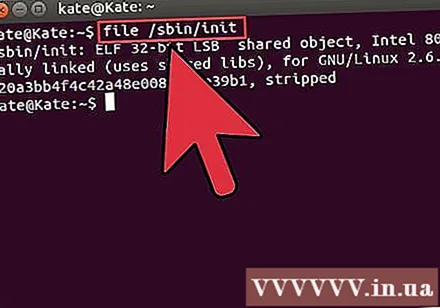
మీ ఉబుంటు లైనక్స్ ఆపరేటింగ్ సిస్టమ్ 32-బిట్ లేదా 64-బిట్ కాదా అని తనిఖీ చేయండి, టెర్మినల్ తెరిచి కింది ఆదేశాన్ని అమలు చేయండి.- టైప్ / కాపీ / పేస్ట్: file / sbin / init
- మీ ఉబుంటు లైనక్స్ వెర్షన్ 32-బిట్ లేదా 64-బిట్ కాదా అని గుర్తుంచుకోండి.
- టైప్ / కాపీ / పేస్ట్: file / sbin / init
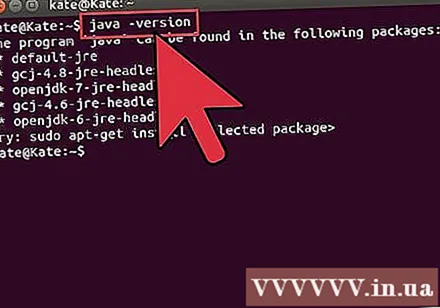
సిస్టమ్లో జావా ఇన్స్టాల్ చేయబడిందో లేదో తనిఖీ చేయండి. పరీక్షించడానికి, టెర్మినల్లో జావా వెర్షన్ ఆదేశాన్ని అమలు చేయండి.- టెర్మినల్ తెరిచి కింది ఆదేశాన్ని నమోదు చేయండి:
- టైప్ / కాపీ / పేస్ట్: జావా -వర్షన్
- సిస్టమ్లో OpenJDK వ్యవస్థాపించబడితే, మీరు సందేశాన్ని చూస్తారు:
- జావా వెర్షన్ "1.7.0_15"
OpenJDK రన్టైమ్ ఎన్విరాన్మెంట్ (IcedTea6 1.10pre) (7b15 ~ pre1-0lucid1)
OpenJDK 64-బిట్ సర్వర్ VM (బిల్డ్ 19.0-బి 09, మిక్స్డ్ మోడ్)
- జావా వెర్షన్ "1.7.0_15"
- సిస్టమ్లో OpenJDK వ్యవస్థాపించబడితే, ఈ వ్యాసంలో పేర్కొన్న విక్రేత వెర్షన్ ఇది కాదు.
- టెర్మినల్ తెరిచి కింది ఆదేశాన్ని నమోదు చేయండి:
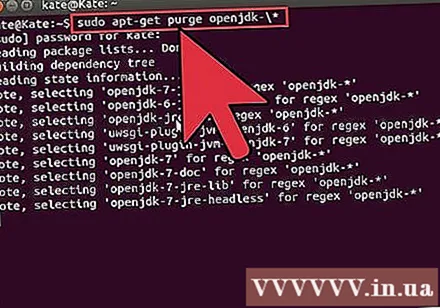
సిస్టమ్లోని OpenJDK / JRE ని పూర్తిగా తొలగించి, ఒరాకిల్ జావా JDK / JRE బైనరీలను నిల్వ చేయడానికి డైరెక్టరీని సృష్టించండి. వివిధ విక్రేతల జావా యొక్క 2 వేర్వేరు సంస్కరణల మధ్య సిస్టమ్ విభేదాలు మరియు గందరగోళాన్ని నివారించడానికి ఇది ఒక మార్గం. ఉదాహరణకు, మీరు మీ సిస్టమ్లో OpenJDK / JRE ఇన్స్టాల్ చేసి ఉంటే, మీరు దానిని క్రింది ఆదేశంతో తీసివేయవచ్చు:- టైప్ / కాపీ / పేస్ట్: sudo apt-get purge openjdk - *
- సిస్టమ్లోని OpenJDK / JRE ని పూర్తిగా తొలగించే ఆదేశం ఇది.
- టైప్ / కాపీ / పేస్ట్:sudo mkdir -p / usr / local / java
- ఒరాకిల్ జావా JDK మరియు JRE బైనరీలను నిల్వ చేయడానికి కొత్త డైరెక్టరీని సృష్టించడానికి ఇది ఒక ఆదేశం.
- టైప్ / కాపీ / పేస్ట్: sudo apt-get purge openjdk - *
Linux కోసం ఒరాకిల్ జావా JDK / JRE ని డౌన్లోడ్ చేయండి. ఖచ్చితంగా ఎంచుకోండి ఖచ్చితంగా 32-బిట్ లేదా 64-బిట్ ఆపరేటింగ్ సిస్టమ్స్ కోసం కంప్రెస్డ్ బైనరీలు (tar.gz తో ముగుస్తాయి).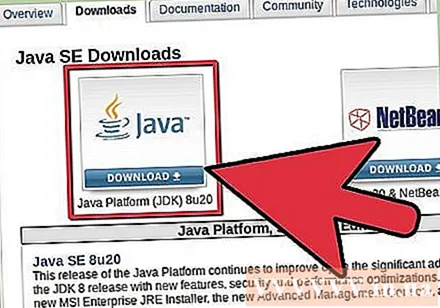
- ఉదాహరణకు, 32-బిట్ ఉబుంటు లైనక్స్ ఉపయోగిస్తుంటే, 32-బిట్ ఒరాకిల్ జావా బైనరీలను డౌన్లోడ్ చేయండి.
- ఉదాహరణకు, మీరు ఉబుంటు లైనక్స్ 64-బిట్ ఉపయోగిస్తుంటే, 64-బిట్ ఒరాకిల్ జావా బైనరీలను డౌన్లోడ్ చేయండి.
- ఎంపిక, ఒరాకిల్ జావా JDK / JRE డాక్యుమెంటేషన్ను డౌన్లోడ్ చేయండి
- Jdk-7u40-apidocs.zip ని ఎంచుకోండి
- ముఖ్యమైన సమాచారం: ఒరాకిల్ జావా 64-బిట్ బైనరీలు 32-బిట్ ఉబుంటు లైనక్స్లో పనిచేయవు, మీరు ఉబుంటు లైనక్స్ 32-బిట్లో 64-బిట్ ఒరాకిల్ జావాను ఉద్దేశపూర్వకంగా ఇన్స్టాల్ చేస్తే చాలా సిస్టమ్ ఎర్రర్ సందేశాలు కనిపిస్తాయి.
ఒరాకిల్ జావా బైనరీని / usr / local / java డైరెక్టరీకి కాపీ చేయండి. చాలా సందర్భాలలో, ఒరాకిల్ జావా బైనరీ డౌన్లోడ్ చేయబడింది: / home /"వినియోగదారు పేరు"/ డౌన్లోడ్లు.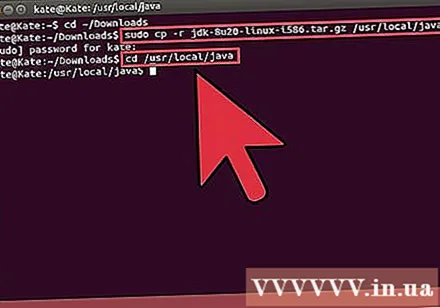
- ఉబుంటు లైనక్స్ 32-బిట్లో ఒరాకిల్ జావా 32-బిట్ను ఎలా ఇన్స్టాల్ చేయాలి:
- టైప్ / కాపీ / పేస్ట్: cd ~ / డౌన్లోడ్లు
- టైప్ / కాపీ / పేస్ట్: sudo cp -r jdk-7u45-linux-i586.tar.gz / usr / local / java
- టైప్ / కాపీ / పేస్ట్: sudo cp -r jre-7u45-linux-i586.tar.gz / usr / local / java
- టైప్ / కాపీ / పేస్ట్: cd / usr / local / java
- ఉబుంటు లైనక్స్ 64-బిట్లో ఒరాకిల్ జావా 64-బిట్ను ఎలా ఇన్స్టాల్ చేయాలి:
- టైప్ / కాపీ / పేస్ట్:cd ~ / డౌన్లోడ్లు
- మీరు JDK రకం / కాపీ / పేస్ట్ డౌన్లోడ్ చేస్తే: sudo cp -r jdk-7u45-linux-x64.tar.gz / usr / local / java
- లేదా మీరు JRE ని డౌన్లోడ్ చేస్తే టైప్ / కాపీ / పేస్ట్: sudo cp -r jre-7u45-linux-x64.tar.gz / usr / local / java
- టైప్ / కాపీ / పేస్ట్: cd / usr / local / java
- ఉబుంటు లైనక్స్ 32-బిట్లో ఒరాకిల్ జావా 32-బిట్ను ఎలా ఇన్స్టాల్ చేయాలి:
/ Usr / local / java డైరెక్టరీలో జావా బైనరీ ఆర్కైవ్ను సంగ్రహించండి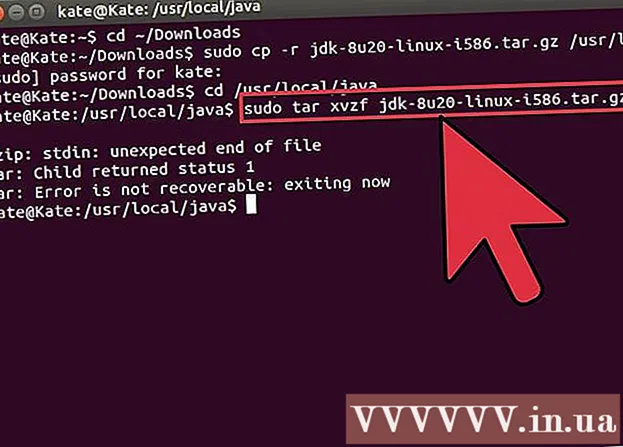
- ఉబుంటు లైనక్స్ 32-బిట్లో ఒరాకిల్ జావా 32-బిట్ను ఎలా ఇన్స్టాల్ చేయాలి:
- టైప్ / కాపీ / పేస్ట్: sudo tar xvzf jdk-7u45-linux-i586.tar.gz
- టైప్ / కాపీ / పేస్ట్: sudo tar xvzf jre-7u45-linux-i586.tar.gz
- ఉబుంటు లైనక్స్ 64-బిట్లో ఒరాకిల్ జావా 64-బిట్ను ఎలా ఇన్స్టాల్ చేయాలి:
- మీరు JDK రకం / కాపీ / పేస్ట్ డౌన్లోడ్ చేస్తే: sudo tar xvzf jdk-7u45-linux-x64.tar.gz
- మీరు JRE ని డౌన్లోడ్ చేస్తే టైప్ / కాపీ / పేస్ట్: sudo tar xvzf jre-7u45-linux-x64.tar.gz
- ఉబుంటు లైనక్స్ 32-బిట్లో ఒరాకిల్ జావా 32-బిట్ను ఎలా ఇన్స్టాల్ చేయాలి:
డైరెక్టరీని మళ్ళీ తనిఖీ చేయండి. ఈ దశలో మీరు ఇలా జాబితా చేయబడిన / usr / local / java వద్ద అన్జిప్డ్ జావా JDK / JRE డైరెక్టరీని కలిగి ఉండాలి: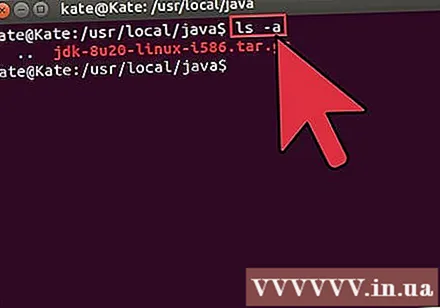
- టైప్ / కాపీ / పేస్ట్: ls -a
- jdk1.7.0_45
- లేదా jre1.7.0_45
/ Etc / profile ఫైల్ మార్గాన్ని సవరించండి మరియు కింది సిస్టమ్ వేరియబుల్స్ను మార్గానికి జోడించండి. నానో, జెడిట్ లేదా మరేదైనా టెక్స్ట్ ఎడిటింగ్ సాఫ్ట్వేర్ మరియు ఓపెన్ / etc / ప్రొఫైల్ ఉపయోగించండి.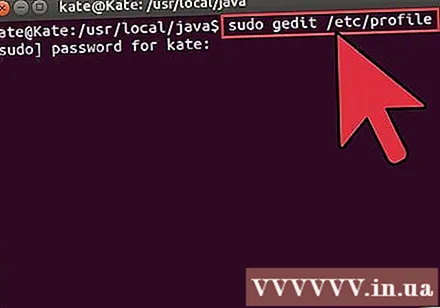
- టైప్ / కాపీ / పేస్ట్: sudo gedit / etc / profile
- లేదా
- టైప్ / కాపీ / పేస్ట్: sudo nano / etc / profile
దిగువకు స్క్రోల్ చేయడానికి బాణం కీలను ఉపయోగించండి మరియు ఫైల్ తర్వాత ఒక పంక్తిని జోడించండి: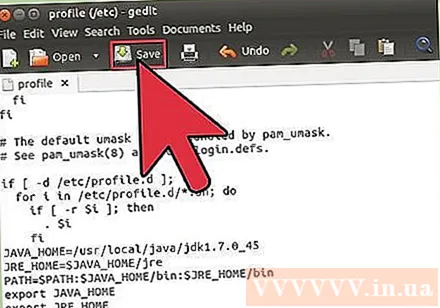
- మీరు JDK వ్యవస్థాపించినట్లయితే రకం / కాపీ / అతికించండి:
JAVA_HOME = / usr / local / java /jdk1.7.0_45
JRE_HOME = $ JAVA_HOME / jre
PATH = $ PATH: $ JAVA_HOME / bin: $ JRE_HOME / bin
ఎగుమతి JAVA_HOME
ఎగుమతి JRE_HOME
PATH ని ఎగుమతి చేయండి - మీరు JRE ఇన్స్టాల్ చేసి ఉంటే టైప్ / కాపీ / పేస్ట్:
JRE_HOME = / usr / local / java /jre1.7.0_45
PATH = $ PATH: $ JRE_HOME / బిన్
ఎగుమతి JRE_HOME
PATH ని ఎగుమతి చేయండి - / Etc / ప్రొఫైల్ ఫైల్ను సేవ్ చేసి నిష్క్రమించండి.
- మీరు JDK వ్యవస్థాపించినట్లయితే రకం / కాపీ / అతికించండి:
ఒరాకిల్ జావా JDK / JRE యొక్క స్థానాన్ని ఉబుంటు లైనక్స్ సిస్టమ్కు తెలియజేయండి. ఒరాకిల్ జావా యొక్క క్రొత్త సంస్కరణ ఉపయోగం కోసం సిద్ధంగా ఉందని కమాండ్ సిస్టమ్కు తెలియజేస్తుంది.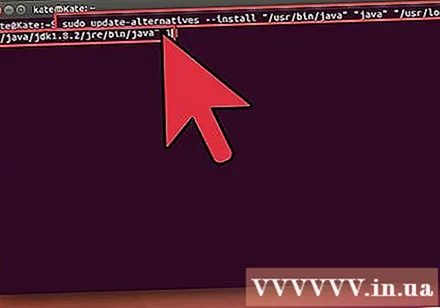
- మీరు JDK వ్యవస్థాపించినట్లయితే రకం / కాపీ / అతికించండి: sudo update-alternatives -install "/ usr / bin / java" "java" "/usr/local/java/jdk1.7.0_45/jre/bin/java" 1
- మీరు JRE ఇన్స్టాల్ చేసి ఉంటే టైప్ / కాపీ / పేస్ట్: sudo update-alternatives -install "/ usr / bin / java" "java" "/usr/local/java/jre1.7.0_45/bin/java" 1
- ఒరాకిల్ జావా JRE ఉపయోగం కోసం సిద్ధంగా ఉందని సిస్టమ్కు తెలియజేసే ఆదేశం ఇది.
- మీరు JDK ని ఇన్స్టాల్ చేస్తేనే టైప్ / కాపీ / పేస్ట్:sudo update-alternatives -install "/ usr / bin / java" "java" "/usr/local/java/jdk1.7.0_45/bin/java" 1
- ఒరాకిల్ జావా జెడికె ఉపయోగం కోసం సిద్ధంగా ఉందని సిస్టమ్కు తెలియజేసే ఆదేశం ఇది.
- టైప్ / కాపీ / పేస్ట్:sudo update-alternatives -install "/ usr / bin / javaws" "javaws" "/usr/local/java/jre1.7.0_45/bin/javaws" 1
- ఒరాకిల్ జావా వెబ్ ఉపయోగం కోసం సిద్ధంగా ఉందని సిస్టమ్కు తెలియజేసే ఆదేశం ఇది.
ఒరాకిల్ జావా JDK / JRE మీ డిఫాల్ట్ జావా అని ఉబుంటు లైనక్స్ సిస్టమ్కు చెప్పండి.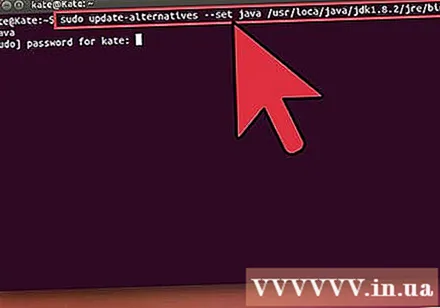
- మీరు JDK వ్యవస్థాపించినట్లయితే రకం / కాపీ / అతికించండి: sudo update-alternatives -set java /usr/local/java/jdk1.7.0_45/jre/bin/java
- మీరు JRE ఇన్స్టాల్ చేసి ఉంటే టైప్ / కాపీ / పేస్ట్:sudo update-alternatives -set java /usr/local/java/jre1.7.0_45/bin/java
- సిస్టమ్ కోసం జావా రన్టైమ్ సిస్టమ్ను సెటప్ చేసే ఆదేశం ఇది.
- JDK రకం / కాపీ / పేస్ట్ను ఇన్స్టాల్ చేసేటప్పుడు మాత్రమే: sudo update-alternatives -set java /usr/local/java/jdk1.7.0_45/bin/java
- సిస్టమ్ కోసం జావా కంపైలర్ను సెటప్ చేయడానికి ఇది ఆదేశం.
- మీరు JDK వ్యవస్థాపించినట్లయితే రకం / కాపీ / అతికించండి: sudo update-alternative -set javaws /usr/local/java/jdk1.7.0_45/bin/javaws
- లేదా మీరు JRE ఇన్స్టాల్ చేసి ఉంటే టైప్ / కాపీ / పేస్ట్: sudo update-alternative -set javaws /usr/local/java/jre1.7.0_45/bin/javaws
- సిస్టమ్లో బూట్ చేయడానికి జావా వెబ్ను సెట్ చేసే ఆదేశం ఇది.
కింది ఆదేశాన్ని నమోదు చేయడం ద్వారా / etc / profile సిస్టమ్ మార్గాన్ని రీలోడ్ చేయండి: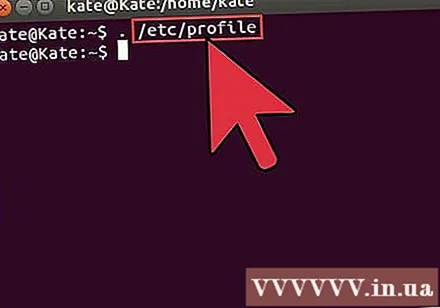
- టైప్ / కాపీ / పేస్ట్:. / etc / profile
- ఉబుంటు లైనక్స్ సిస్టమ్ను పున art ప్రారంభించిన తర్వాత మళ్లీ లోడ్ చేసే సిస్టమ్ పాత్ / etc / ప్రొఫైల్ ఫైల్ను గమనించండి.
ఒరాకిల్ జావా సిస్టమ్లో సరిగ్గా ఇన్స్టాల్ చేయబడిందో లేదో తనిఖీ చేయండి. కింది ఆదేశాన్ని అమలు చేయండి మరియు జావా సంస్కరణను రికార్డ్ చేయండి: 32-బిట్ ఒరాకిల్ జావా సంస్థాపన విజయవంతమైతే, మీరు సందేశాన్ని చూస్తారు: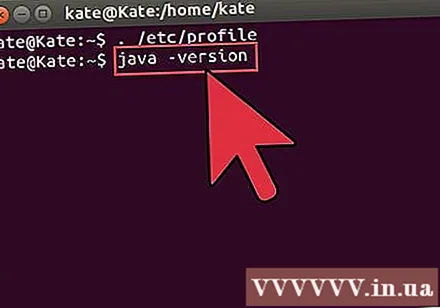
- టైప్ / కాపీ / పేస్ట్: జావా -వర్షన్. సిస్టమ్లో జావా వెర్షన్ను చూపించే ఆదేశం ఇది. మీరు సందేశాన్ని చూస్తారు: జావా వెర్షన్ "1.7.0_45"
జావా (TM) SE రన్టైమ్ ఎన్విరాన్మెంట్ (బిల్డ్ 1.7.0_45-బి 18) - జావా హాట్స్పాట్ (టిఎం) సర్వర్ విఎమ్ (బిల్డ్ 24.45-బి 08, మిక్స్డ్ మోడ్)
- టైప్ / కాపీ / పేస్ట్: జావా -వర్షన్. మీరు ఇప్పుడు టెర్మినల్ నుండి జావా ప్రోగ్రామ్లను కంపైల్ చేయవచ్చని తెలియజేసే ఆదేశం ఇది. మీకు ఈ క్రింది సందేశం వస్తుంది: జావా 1.7.0_45. ఒరాకిల్ జావా 64-బిట్ యొక్క విజయవంతమైన సంస్థాపన ప్రదర్శిస్తుంది:
- టైప్ / కాపీ / పేస్ట్: జావా -వర్షన్. సిస్టమ్లో నడుస్తున్న జావా వెర్షన్ను చూపించే ఆదేశం ఇది. మీరు ఈ క్రింది సందేశాన్ని పొందుతారు: జావా వెర్షన్ "1.7.0_45"
జావా (TM) SE రన్టైమ్ ఎన్విరాన్మెంట్ (బిల్డ్ 1.7.0_45-బి 18) - జావా హాట్స్పాట్ (టిఎం) 64-బిట్ సర్వర్ విఎమ్ (బిల్డ్ 24.45-బి 08, మిక్స్డ్ మోడ్)
- టైప్ / కాపీ / పేస్ట్: జావా -వర్షన్. మీరు ఇప్పుడు టెర్మినల్ నుండి జావా ప్రోగ్రామ్లను కంపైల్ చేయవచ్చని తెలియజేసే ఆదేశం ఇది. మీకు ప్రదర్శన సందేశం వస్తుంది: జావా 1.7.0_45
- టైప్ / కాపీ / పేస్ట్: జావా -వర్షన్. సిస్టమ్లో జావా వెర్షన్ను చూపించే ఆదేశం ఇది. మీరు సందేశాన్ని చూస్తారు: జావా వెర్షన్ "1.7.0_45"
అభినందనలు, మీరు మీ లైనక్స్ సిస్టమ్లో ఒరాకిల్ జావాను విజయవంతంగా ఇన్స్టాల్ చేసారు. ఇప్పుడు సిస్టమ్ను రీబూట్ చేయండి. జావా ప్రోగ్రామ్లను అమలు చేయడానికి మరియు అభివృద్ధి చేయడానికి సిస్టమ్ పూర్తిగా కాన్ఫిగర్ చేయబడుతుంది. అప్పుడు మీరు మీ స్వంత జావా ప్రోగ్రామ్ను కంపైల్ చేసి అమలు చేయడానికి ప్రయత్నించవచ్చు. ప్రకటన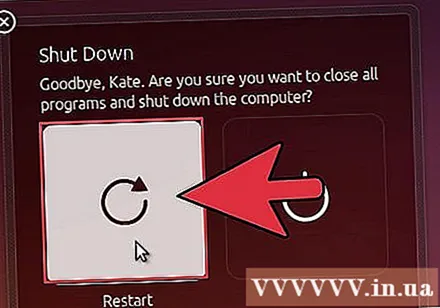
3 యొక్క విధానం 1: ఐచ్ఛికం: వెబ్ బ్రౌజర్లో ఒరాకిల్ జావాను ఎలా ప్రారంభించాలి
వెబ్ బ్రౌజర్లో జావా ప్లగ్-ఇన్ను ప్రారంభించడానికి, మీరు బ్రౌజర్ యొక్క ప్లగ్-ఇన్ డైరెక్టరీ నుండి ఒరాకిల్ జావా విభజనలోని జావా ప్లగ్-ఇన్ స్థానానికి సింబాలిక్ లింక్ను సృష్టించాలి.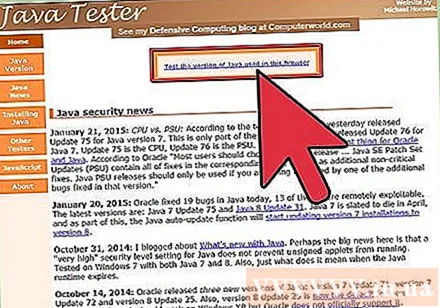
- ముఖ్య గమనిక: మీ వెబ్ బ్రౌజర్లో ఒరాకిల్ జావా 7 ను ఎనేబుల్ చేసేటప్పుడు మీరు జాగ్రత్తగా ఉండాలి ఎందుకంటే జావాకు అనేక హాని మరియు దోపిడీలు ఉన్నాయి. మరీ ముఖ్యంగా, మీ వెబ్ బ్రౌజర్లో ఒరాకిల్ జావా 7 ను ఎనేబుల్ చేసేటప్పుడు, భద్రతా దుర్బలత్వం లేదా దోపిడీ ఉంటే, చెడ్డవారు మీ సిస్టమ్పై దాడి చేసి హాని చేయడం బలహీనత. జావా దుర్బలత్వం మరియు దోపిడీల గురించి మరింత సమాచారం కోసం, వెబ్సైట్ను సందర్శించండి: జావా టెస్టర్
3 యొక్క విధానం 2: గూగుల్ క్రోమ్
ఒరాకిల్ జావా 32-బిట్ ట్యుటోరియల్:
కింది ఆదేశాన్ని అమలు చేయండి.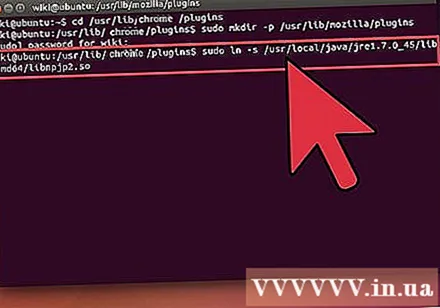
- టైప్ / కాపీ / పేస్ట్: sudo mkdir -p / opt / google / chrome / plugins
- / Opt / google / chrome / plugins డైరెక్టరీని సృష్టించే ఆదేశం ఇది
- టైప్ / కాపీ / పేస్ట్: cd / opt / google / chrome / plugins
- ఇది గూగుల్ క్రోమ్ ప్లగిన్ డైరెక్టరీకి మిమ్మల్ని తీసుకెళ్లే ఆదేశం, ఐకాన్ లింక్ను సృష్టించే ముందు ఈ డైరెక్టరీకి వెళ్లాలని గుర్తుంచుకోండి
- టైప్ / కాపీ / పేస్ట్: sudo ln -s /usr/local/java/jre1.7.0_45/lib/i386/libnpjp2.so
- జావా JRE ప్లగ్ఇన్ (జావా రన్టైమ్ ఎన్విరాన్మెంట్) నుండి సింబాలిక్ లింక్ను రూపొందించే ఆదేశం ఇక్కడ ఉంది. libnpjp2.so Google Chrome బ్రౌజర్కు.
- టైప్ / కాపీ / పేస్ట్: sudo mkdir -p / opt / google / chrome / plugins
ఒరాకిల్ జావా 64-బిట్ ట్యుటోరియల్:
కింది ఆదేశాన్ని అమలు చేయండి.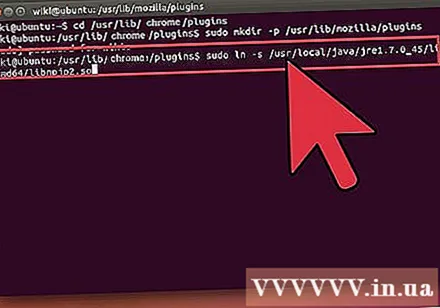
- టైప్ / కాపీ / పేస్ట్: sudo mkdir -p / opt / google / chrome / plugins
- / Opt / google / chrome / plugins డైరెక్టరీని సృష్టించే ఆదేశం ఇది
- టైప్ / కాపీ / పేస్ట్: cd / opt / google / chrome / plugins
- ఇది గూగుల్ క్రోమ్ ప్లగిన్ డైరెక్టరీలోకి మిమ్మల్ని తీసుకెళ్లే ఆదేశం, ఐకాన్ లింక్ను సృష్టించే ముందు మీరు డైరెక్టరీలోకి ప్రవేశించారని నిర్ధారించుకోండి.
- టైప్ / కాపీ / పేస్ట్: sudo ln -s /usr/local/java/jre1.7.0_45/lib/amd64/libnpjp2.so
- జావా JRE (జావా రన్టైమ్ ఎన్విరాన్మెంట్) ప్లగ్ఇన్ నుండి సింబాలిక్ లింక్ను రూపొందించే ఆదేశం ఇక్కడ ఉంది. libnpjp2.so Google Chrome బ్రౌజర్కు.
- టైప్ / కాపీ / పేస్ట్: sudo mkdir -p / opt / google / chrome / plugins
గుర్తు చేయండి:
గమనిక: మీరు పై ఆదేశాలను అమలు చేసినప్పుడు చాలా సార్లు, మీరు ఈ క్రింది సందేశాన్ని అందుకుంటారు:
- ln: సింబాలిక్ లింక్ను సృష్టిస్తోంది `./libnpjp2.so ': ఫైల్ ఉంది
- ఈ సమస్యను పరిష్కరించడానికి, కింది ఆదేశాన్ని ఉపయోగించి మునుపటి లింక్ను తొలగించండి:
- టైప్ / కాపీ / పేస్ట్:cd / opt / google / chrome / plugins
- టైప్ / కాపీ / పేస్ట్:sudo rm -rf libnpjp2.so
- ఆదేశాన్ని అమలు చేయడానికి ముందు మీరు / opt / google / chrome / plugins డైరెక్టరీలో ఉన్నారని నిర్ధారించుకోండి.
మీ వెబ్ బ్రౌజర్ను పున art ప్రారంభించి, వెళ్లండి జావా టెస్టర్ జావా పనిచేస్తుందో లేదో తనిఖీ చేయడానికి. ప్రకటన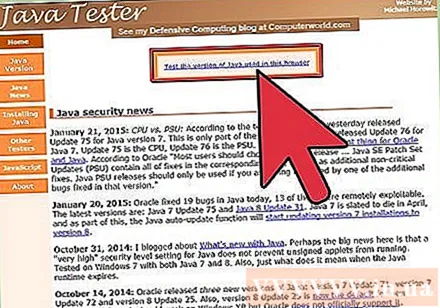
3 యొక్క విధానం 3: మొజిల్లా ఫైర్ఫాక్స్
ఒరాకిల్ జావా 32-బిట్ ట్యుటోరియల్:
కింది ఆదేశాన్ని అమలు చేయండి.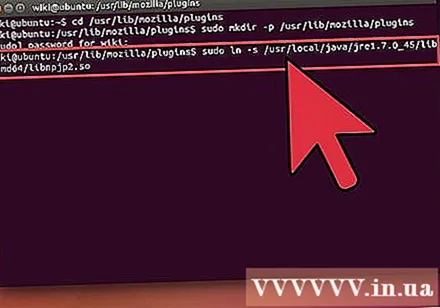
- టైప్ / కాపీ / పేస్ట్: cd / usr / lib / mozilla / plugins
- ఇది మిమ్మల్ని ప్లగ్ఇన్ / usr / lib / mozilla / plugins డైరెక్టరీకి తీసుకెళ్లే ఆదేశం, మీకు ఒకటి లేకపోతే ఈ డైరెక్టరీని సృష్టించండి.
- టైప్ / కాపీ / పేస్ట్: sudo mkdir -p / usr / lib / mozilla / plugins
- ఇక్కడ కమాండ్ క్రియేట్ డైరెక్టరీ / usr / lib / mozilla / plugins, సింబాలిక్ లింక్ను సృష్టించే ముందు మీరు డైరెక్టరీలో ఉన్నారని నిర్ధారించుకోండి.
- టైప్ / కాపీ / పేస్ట్: sudo ln -s /usr/local/java/jre1.7.0_45/lib/i386/libnpjp2.so
- జావా JRE (జావా రన్టైమ్ ఎన్విరాన్మెంట్) ప్లగ్ఇన్ నుండి సింబాలిక్ లింక్ను రూపొందించే ఆదేశం ఇక్కడ ఉంది. libnpjp2.so మొజిల్లా ఫైర్ఫాక్స్ వెబ్ బ్రౌజర్కు.
- టైప్ / కాపీ / పేస్ట్: cd / usr / lib / mozilla / plugins
ఒరాకిల్ జావా 64-బిట్ ట్యుటోరియల్:
కింది ఆదేశాన్ని అమలు చేయండి: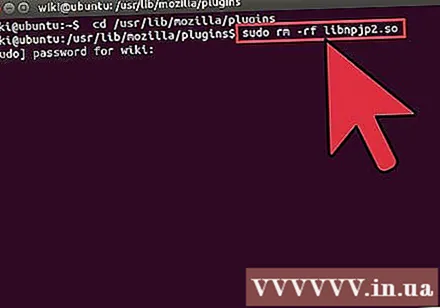
- టైప్ / కాపీ / పేస్ట్: cd / usr / lib / mozilla / plugins
- ఇది మిమ్మల్ని / usr / lib / mozilla / plugins డైరెక్టరీకి తీసుకెళ్లే ఆదేశం, మీకు ఒకటి లేకపోతే ఈ డైరెక్టరీని సృష్టించండి.
- టైప్ / కాపీ / పేస్ట్: sudo mkdir -p / usr / lib / mozilla / plugins
- ఇక్కడ కమాండ్ క్రియేట్ డైరెక్టరీ / usr / lib / mozilla / plugins, సింబాలిక్ లింక్ను సృష్టించే ముందు మీరు డైరెక్టరీలో ఉన్నారని నిర్ధారించుకోండి.
- టైప్ / కాపీ / పేస్ట్: sudo ln -s /usr/local/java/jre1.7.0_45/lib/amd64/libnpjp2.so
- జావా JRE (జావా రన్టైమ్ ఎన్విరాన్మెంట్) ప్లగ్ఇన్ నుండి సింబాలిక్ లింక్ను రూపొందించే ఆదేశం ఇక్కడ ఉంది. libnpjp2.so మొజిల్లా ఫైర్ఫాక్స్ వెబ్ బ్రౌజర్కు.
- టైప్ / కాపీ / పేస్ట్: cd / usr / lib / mozilla / plugins
గుర్తు చేయండి:
గమనిక: కొన్నిసార్లు మీరు పై ఆదేశాలను అమలు చేసి సందేశాన్ని పొందుతారు: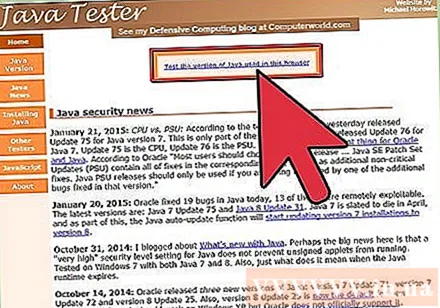
- ln: సింబాలిక్ లింక్ను సృష్టిస్తోంది `./libnpjp2.so ': ఫైల్ ఉంది
- ఈ సమస్యను పరిష్కరించడానికి, కింది ఆదేశంతో మునుపటి లింక్ను తొలగించండి:
- టైప్ / కాపీ / పేస్ట్: cd / usr / lib / mozilla / plugins
- టైప్ / కాపీ / పేస్ట్: sudo rm -rf libnpjp2.so
- ఆదేశాన్ని అమలు చేయడానికి ముందు మీరు / usr / lib / mozilla / plugins డైరెక్టరీలో ఉన్నారని నిర్ధారించుకోండి.
- మీ వెబ్ బ్రౌజర్ను పున art ప్రారంభించి, పేజీని సందర్శించండి జావా టెస్టర్ బ్రౌజర్లో జావా పనిచేస్తుందో లేదో తనిఖీ చేయడానికి. ప్రకటన
సలహా
- ఉబుంటు లైనక్స్తో, మీరు ఉచిత, ఓపెన్ సోర్స్ జావా ప్రోగ్రామింగ్ భాష అయిన ఓపెన్జెడికె మధ్య ఎంచుకోవచ్చు; లేదా ఒరాకిల్ జావా JDK మరియు JRE. కొంతమంది ఒరాకిల్ జావాను ఉపయోగించాలనుకుంటున్నారు (ఇది జావా యొక్క అత్యంత నవీకరించబడిన సంస్కరణ మరియు జావా టెక్నాలజీ మెయింటెనర్ల నుండి వచ్చింది) కానీ భిన్నంగా ఉంటుంది.
- ఒరాకిల్ భద్రతను అప్గ్రేడ్ చేస్తుంది, దోషాలను పరిష్కరిస్తుంది మరియు ప్రతి ఒరాకిల్ జావా నవీకరణతో పనితీరును మెరుగుపరుస్తుందని గుర్తుంచుకోండి. మీ సిస్టమ్లో ఒరాకిల్ జావాను ఇన్స్టాల్ చేస్తున్నప్పుడు, వెర్షన్ నంబర్కు శ్రద్ధ వహించండి. Linux లో ఒరాకిల్ జావా అప్గ్రేడ్ ట్యుటోరియల్ చూడండి.
- ఈ వ్యాసం నిరంతరం సవరించబడుతుందని గమనించండి ఎందుకంటే ఒరాకిల్ కొన్నిసార్లు జావా JDK / JRE బైనరీ ఇన్స్టాలేషన్ పద్ధతిని మారుస్తుంది.



